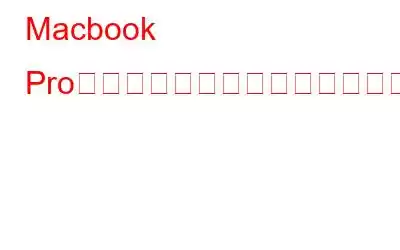MacBook Pro が外部ディスプレイを検出しませんか? MacBook Pro は外部モニターを検出しますが、黒い画面が表示されますか?心配しないで!この投稿では、macOS の外部ディスプレイに関連する問題を修正するために使用できるいくつかの回避策をリストしました。
画像ソース: Apple Tool Box始めましょう。
こちらもお読みください: {修正済み}: Windows (2021) で外付けハードドライブが全容量を表示しない
Macbook Pro が外部ディスプレイを検出しない問題を修正する方法
解決策#1: ディスプレイ設定を確認する
外部ディスプレイに関連する問題を解決する最初のステップは、MacBook Pro デバイスのディスプレイ設定を確認することで実現できます。 Mac でディスプレイ設定にアクセスするには、次の簡単な手順に従ってください:
上部のメニュー バーにある Apple アイコンをタップし、「システム環境設定」を選択します。
「ディスプレイ」をタップします。
「解像度」の横にある「スケール」ラジオボタンをオンにします。
今すぐOption キーを数秒間押し続けると、macOS の設定ウィンドウに非表示の「2 番目のディスプレイの検出」オプションが表示されます。
隠された「ディスプレイの検出」が表示されたら、そのボタンをタップすると、Mac が外部モニターのスキャンを開始します。
解決策 2: 解像度設定を調整する
「MacBook が外部ディスプレイを検出しない」問題を解決するための次の回避策では、ディスプレイ設定でいくつかの変更を加えてみます。 MacBook Pro デバイス。行う必要があるのは次のとおりです。
[システム環境設定] に移動し、[表示] を選択します。
「表示」タブで、「スケール」解像度を選択します。
次に、「明るさを自動的に調整する」オプションのチェックを外し、スライダーを手動でドラッグして明るさを調整します。
解決策 3: 電源アダプタを確認する
画像ソース: Apple Stack Exchangeまあ、これはほとんどのユーザーが犯す単純な間違いです。外部ディスプレイをデバイスに接続するために適切な USB-Type C または Thunderbolt 電源アダプタを使用していることを確認してください。電源アダプターがマシンと互換性があること、および他のすべての物理接続が適切に配置されていることを確認する必要があります。
こちらもお読みください: Mac でフォルダー アイコンを変更する方法
解決策 #4: アップデートを確認する
MacBook Pro デバイスは最新の macOS で実行されていますかバージョン?最後に OS をアップデートしたのがいつかわからない場合は、今がその時期かもしれません。古いバージョンの macOS を使用すると、「MacBook Pro が検出されない」という問題が発生する可能性があります。 g 外部ディスプレイ」の問題。利用可能なアップデートがあるかどうかを確認するには、次の手順に従います。
上部のメニューバーにある Apple アイコンをタップし、「システム環境設定」を選択します。
「ソフトウェア アップデート」を選択します。
利用可能なアップデートが画面にリストされている場合は、すぐに「今すぐアップグレード」ボタンを押して macOS をアップデートします。
解決策 5: 代替モニターを使用する
ディスプレイ設定を調整しても問題は解決しませんでしたか?新しいテスト モニターを接続して、MacBook Pro デバイスがそれを認識するかどうかを確認してみてください。新しいモニターを外部ディスプレイとして Mac に接続し、障害なく動作するかどうかを確認します。
テスト モニターが Mac に正常に接続できる場合は、使用しようとしていたプライマリ外部ディスプレイに根本的な接続問題があったことを示しています。
こちらもお読みください: Mac で右クリックする 5 つの簡単な方法
解決策 #6: デバイスを再起動する
同意するかどうかはわかりませんが、デバイスを再起動することは重要です。一般的なエラーやバグを解決するための最も古いハックの 1 つ。それで、はい、なぜそうではありませんか?まず、外部モニターを取り外してから、MacBook Pro デバイスを再起動します。デバイスが再起動したら、外部ディスプレイをマシンに接続して、Mac がそれを検出できるかどうかを確認します。
CleanMyMac X をダウンロードしてインストールします
Mac のパフォーマンスが遅くて遅いですか?アプリの読み込みに永遠に時間がかかりますか?そうですね、時間の経過と長時間の使用により、MacBook のパフォーマンスは徐々に低下し始めます。マシンが最適化された速度とパフォーマンスで動作することを確認するには、CleanMyMac X ユーティリティ ツールをデバイスにダウンロードしてインストールします。
画像ソース: MacPawCleanMyMac X は、ジャンク ファイルをクリーンアップし、PC のパフォーマンスを高速化し、数回クリックするだけで Mac を新品同様にできる、Mac に必須のユーティリティです。この気の利いたクリーンアップ ツールは、デバイスを徹底的にスキャンして不要なファイルやジャンク ファイルを探し、それらをクリーンアップしてデバイス上のストレージ領域の一部を即座に回復します。
それで、MacBook の失われた栄光を取り戻す準備はできていますか?今すぐ CleanMyMac X をダウンロードしてください!
こちらもお読みください: macOS Monterey の実行が遅い問題を修正する方法
結論
Mac に外部ディスプレイを接続すると、生産性が確実に向上します。この投稿は役に立ちましたか?上記の解決策は、「MacBook Pro が認識されない」問題を解決するのに役立ちましたか? 外部ディスプレイに接続中の問題?外部ディスプレイモニターを MacBook Pro デバイスに接続する際に何らかの問題が発生した場合は、次の回避策を使用して問題を回避できます。
その他の質問やサポートが必要な場合は、お気軽にコメント欄までお問い合わせください。
読み取り: 0